Mit dem User Messaging Platform (UMP) SDK können Sie Ihren Nutzern eine IDFA-Mitteilung präsentieren, bevor Sie ihre Einwilligung für App Tracking Transparency (ATT) anfordern. In der IDFA-Mitteilung wird Ihren Nutzern erklärt, wie die Kennung in Ihrer App verwendet wird.
In diesem Leitfaden wird beschrieben, wie Sie das UMP SDK verwenden, um eine IDFA-Mitteilung zu präsentieren.
Vorbereitung
Bevor Sie beginnen, müssen Sie Folgendes erledigen:
- Führen Sie die Schritte im Startleitfaden aus
- IDFA-Mitteilung erstellen in der Ad Manager-Benutzeroberfläche
Info.plist aktualisieren
So lassen Sie eine benutzerdefinierte Benachrichtigung anzeigen:
- Öffnen Sie die Datei
Info.plist. - Fügen Sie den
NSUserTrackingUsageDescription-Schlüssel mit einer benutzerdefinierten Nachricht hinzu, in der die Verwendung beschrieben wird:
<key>NSUserTrackingUsageDescription</key>
<string>This identifier will be used to deliver personalized ads to you.</string>
Die Nutzungsbeschreibung wird als Teil der IDFA-ATT-Benachrichtigung angezeigt, wenn Sie das Einwilligungsformular präsentieren:
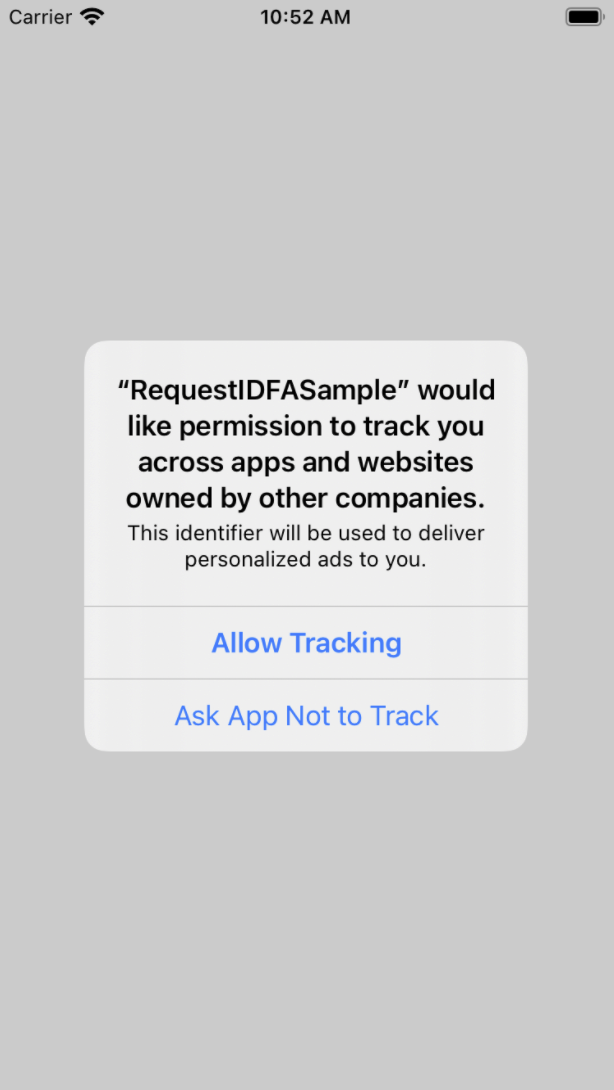
Verknüpfen Sie dann das AppTrackingTransparency-Framework:
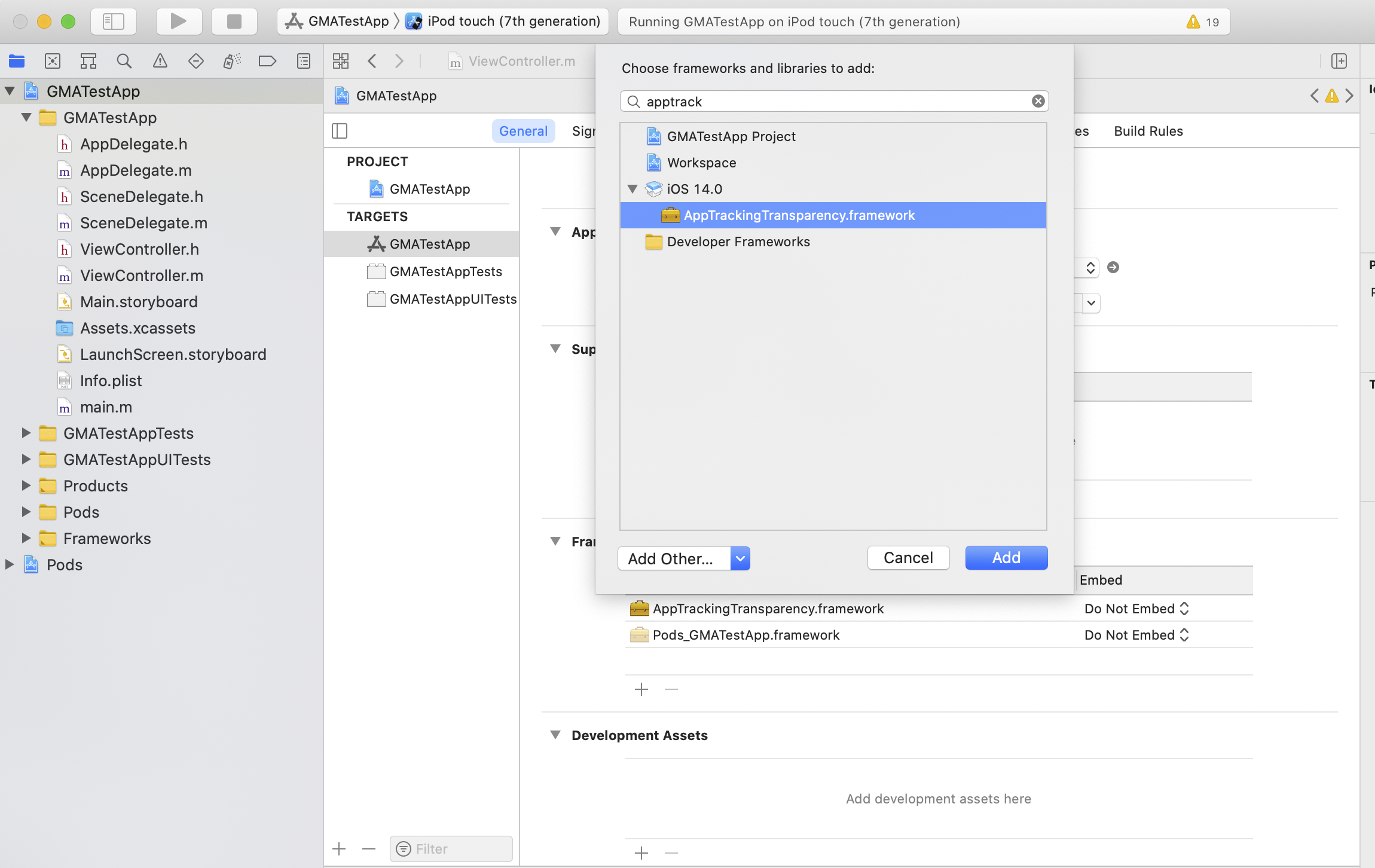
In Ihrer App wird dann vor der ATT-Benachrichtigung eine IDFA-Mitteilung angezeigt.
Test
Denken Sie beim Testen daran, dass die ATT-Warnung nur einmal angezeigt wird, da requestTrackingAuthorization eine einmalige Anfrage ist. Das UMP SDK kann nur dann ein Formular laden, wenn der Autorisierungsstatus ATTrackingManagerAuthorizationStatusNotDetermined ist.
Damit die Benachrichtigung ein zweites Mal angezeigt wird, müssen Sie Ihre App auf Ihrem Testgerät deinstallieren und neu installieren.
Anzeigen mit oder ohne IDFA anfordern
Wenn ein Nutzer ATT ablehnt, fordern Sie weiterhin Anzeigen über die APIs Ihres Anzeigenformats an. Die Google Mobile Ads SDK sendet den IDFA nicht in der Anzeigenanfrage. Weitere Informationen finden Sie unter Anzeigenformat auswählen.

